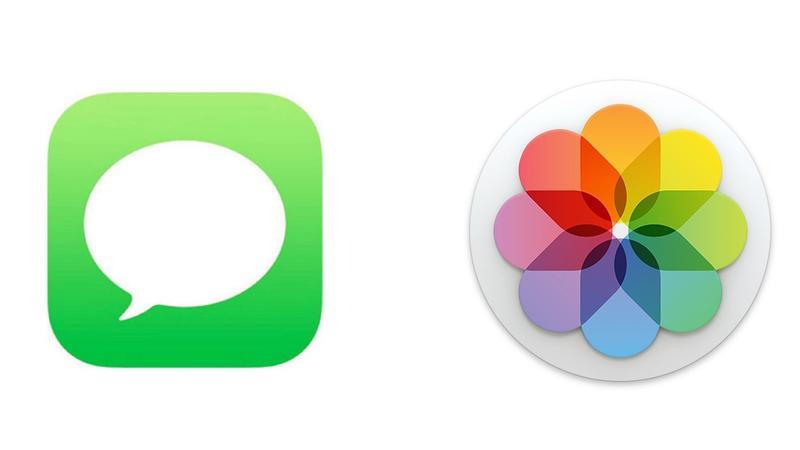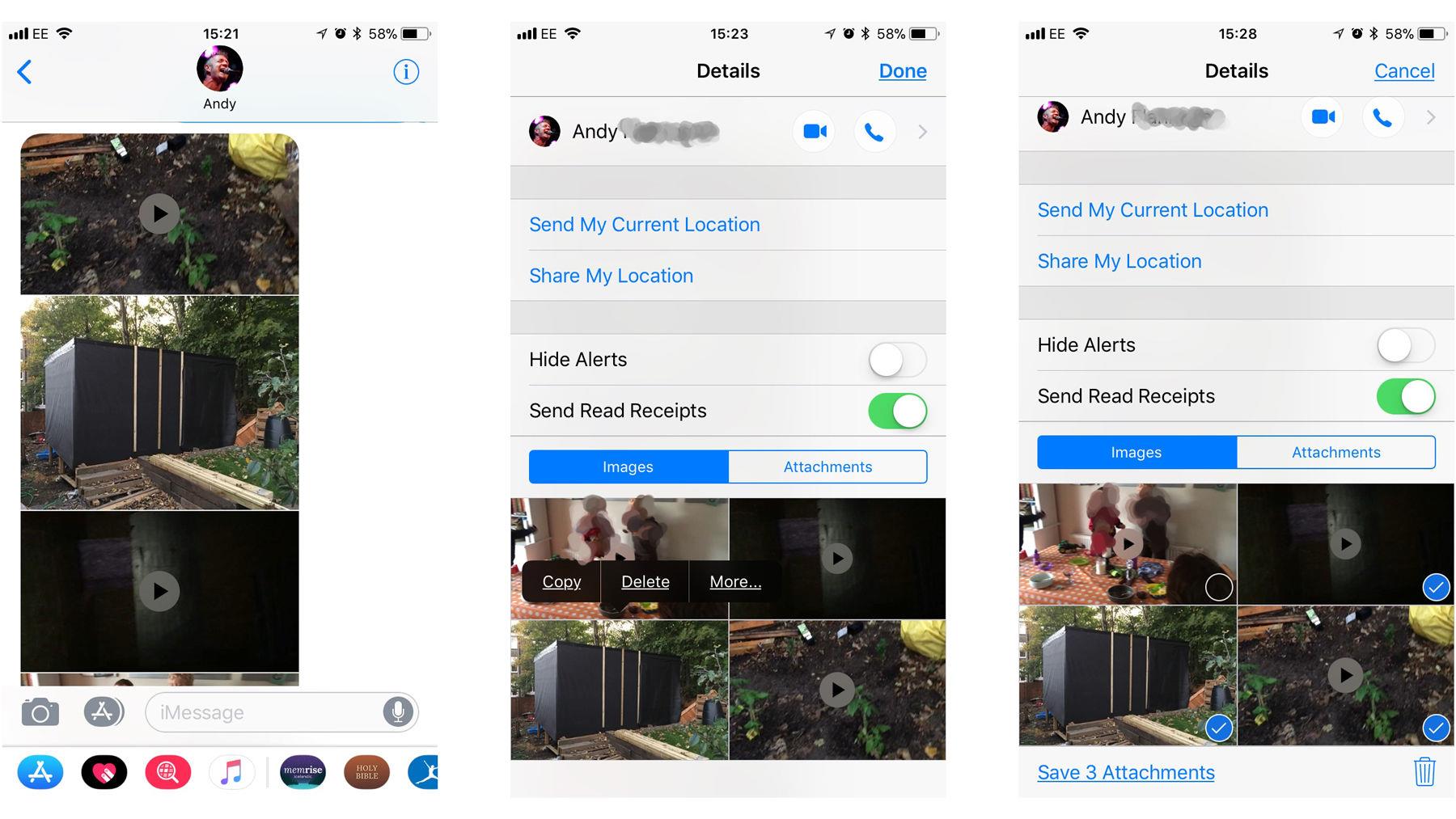Gdy otrzymasz zdjęcie lub film w aplikacji Wiadomości na iPhonie, gdzie pozostanie.
Ponieważ prawdopodobnie będziesz chciał spojrzeć na znaczną liczbę tych zdjęć, raczej wstydem jest zostawić je zamknięte w aplikacji Wiadomości na iPhonie, aby nigdy nie ujrzeć światła dziennego.
Na szczęście zapisywanie tych zdjęć i filmów w bibliotece zdjęć na telefonie iPhone – a jeśli masz subskrypcję tej funkcji, Twoja biblioteka fotografii iCloud – wykonuje tylko dodatkowe czynności.
Jak zapisać zdjęcie lub wideo na iPhonie
Oto, co zrobić, gdy ktoś wysłał Ci zdjęcie lub film, które chciałbyś dodać do biblioteki Zdjęć na swoim iPhonie:
- Otwórz aplikację Wiadomości na iPhonie i znajdź rozmowę zawierającą zdjęcia, które chcesz zapisać.
- Stuknij w rozmowę, aby ją otworzyć, a następnie przewijaj, aż znajdziesz odpowiedni obraz.
- Jeśli obraz nie był ostatnio wysłany, możesz go zlokalizować bardziej szybko, jeśli naciśniesz symbol (i).
- Stuknij i przytrzymaj obraz, aż pojawi się menu kontekstowe.
- Daje to trzy opcje – Kopiuj, Zapisz i Więcej … – wybierz przycisk Zapisz.
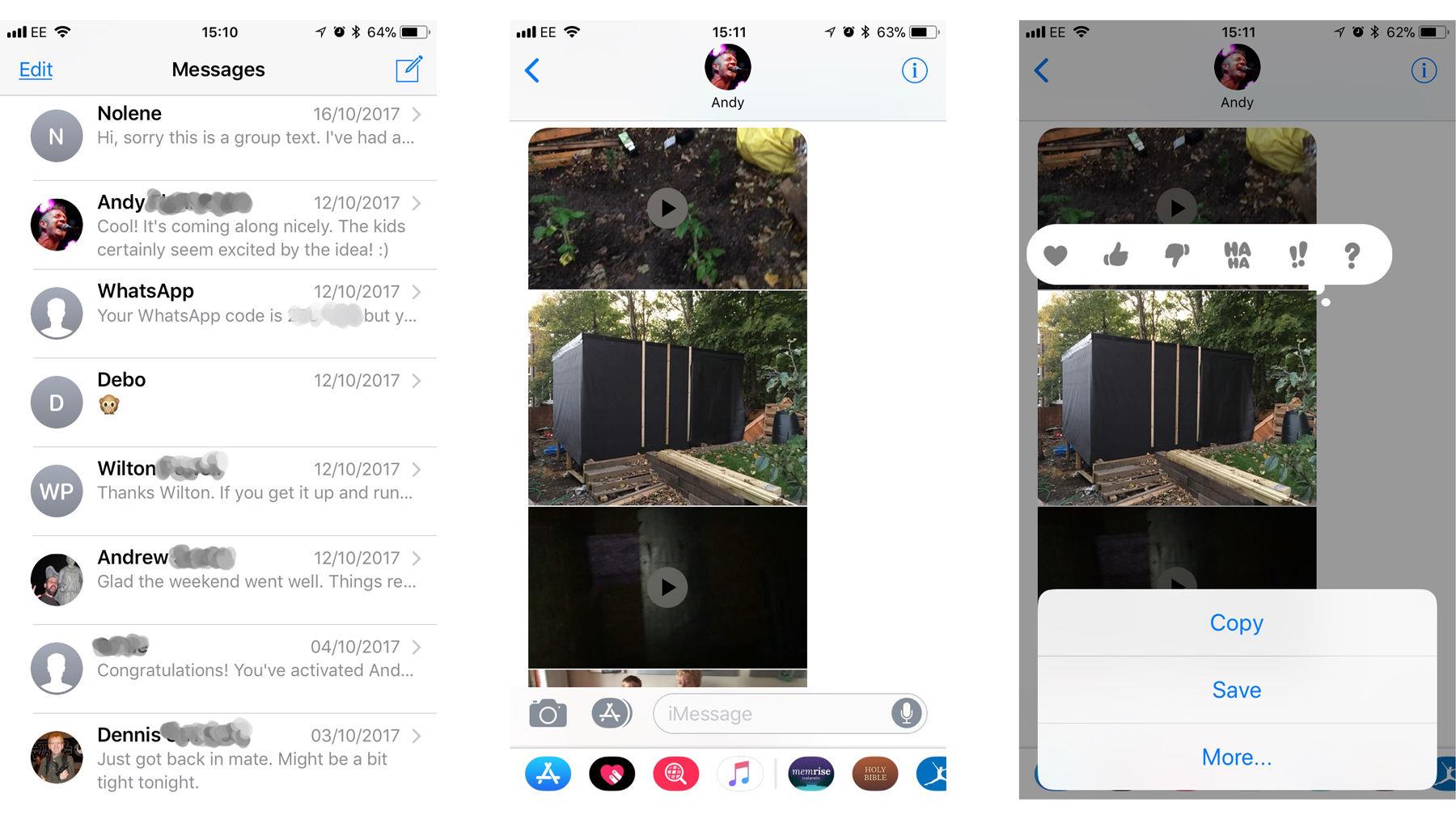
Teraz, gdy otworzysz aplikację Zdjęcia, zobaczysz, że zdjęcie zostało dodane do Twojej kolekcji.
Możesz też dotknąć obrazu, aby otworzyć go na pełnym ekranie, a następnie kliknąć ikonę Udostępnij w lewym dolnym rogu.
Opcja Zapisz obraz pojawi się u dołu.
Zapisywanie wielu zdjęć lub filmów
Czasami za jednym zamachem możesz dodać kilka zdjęć lub filmów do swojej biblioteki i możesz to zrobić w łatwy sposób.
- Podobnie jak w przypadku procesu pojedynczego obrazu, otwórz aplikację Wiadomości, a następnie przejdź do rozmowy zawierającej dane obrazy.
- Tym razem będziesz chciał dotknąć ikony w prawym górnym rogu, która wygląda jak gwiazda z kółkiem wokół niej.
- Stuknij i przytrzymaj jedno z obrazów, które chcesz zapisać, a następnie, gdy pojawią się opcje menu kontekstowego, dotknij Więcej …

- Teraz będziesz w stanie wybrać różne zdjęcia lub filmy, naciskając je.
- Po wybraniu wszystkich żądanych opcji dotknij opcji Zapisz XXX załączników u dołu strony, a wszystkie zostaną dodane do biblioteki Zdjęć.
Proszę bardzo!